Mein Fazit zum Welock Smart Touch 41
| ⮉ Pro | ⮋ Contra |
|---|---|
|
|
Das Welock Touch 41 ist leicht eingerichtet und montiert. Ich habe es jetzt hier permanent im Keller meines Vaters montiert.
Aktivierungstaste drücken, Finger auflegen, Bestätigung abwarten und dann den Knauf drehen bis sich die Türe öffnet. Von innen kannst du die Türe immer mit dem Griff öffnen.
Die App ist etwas spärlich dokumentiert und zu Anfang war mir die Nutzerverwaltung etwas unklar. Wenn du meine Videoanleitung zur App (unten im Artikel) anschaust, dann weißt du allerdings direkt Bescheid und hast keine Probleme.
Für Innenräume oder Lager ist das Schloss eine interessante Sache, vor allem weil wir einsehen können, wann und wer die Türe geöffnet hat.
Das Schloss gibt es in mehreren Versionen:
- Rabattcode "CNHD53" fürs Touch41, spare 53€
- Rabattcode XM50 für andere Modelle, spare 50€
- Rabattcode "WELK10" für den Gateway, spare 10€
- Welock Touch 41: Für Türen mit 50–100 mm Dicke
- Welock Touch 41 Mini: Für Türen mit 30–70 mm Dicke
- Welock Touch 41 Gateway: Das Gateway ermöglicht die Alexaintegration und die Steuerung übers Internet.
- Alle Schlösser von Welock anzeigen
Montage: So leicht geht es!
Die Anleitung gibt es auf Deutsch und ich finde sie sehr gut gelungen, mit vielen Zeichnungen.
Es handelt sich hier um einen Profildoppelzylinder und das Schloss, dass du austauschen möchtest, muss auch so einen Zylinder verbaut haben.
Die Türe darf zwischen 50 und 100 mm dick sein. Ich werde das Welock Schloss hier allerdings an einer 4 cm dicken Türe montieren. Wichtig ist auch, dass der Abstand der Außenkante der Tür zum Schloss größer oder gleich 4 cm ist.
An der bestehenden Türe könntest du jetzt den Griff und die Verkleidung abschrauben, das ist aber meist nicht nötig.
Der bestehende Schließzylinder ist seitlich mit einer Schraube im Schloss fixiert und die schraubst du heraus.
Um den aktuellen Zylinder herausziehen zu können, muss der drehbare Zylinderkern richtig stehen, damit er nicht blockiert. Du drehst den Schlüssel jetzt also vorsichtig im Schloss und ziehst immer etwas am Zylinder, bis sich dieser herausnehmen lässt.
Als Nächstes lösen wir die Madenschraube am Metallgriff des Welocks und ziehen diesen dann ab. Dieser Griff besteht aus rostfreiem Stahl und das Schloss selbst ist IP65 geschützt.
Das Welock Toch 41 kann jetzt einfach eingeschoben werden. Der Griff wird aufgeschoben und nach dem Einschieben wieder fixiert. Fertig.
Da diese Türe nur 4 cm dick ist, steht der Griff mit dem Fingerabdrucksensor etwas weit vor. Bei einer 4 cm Türe wäre es also empfehlenswert eine Türverkleidung zu installieren, welche diesen Spalt füllt und so die Sicherheit erhöht. Stichwort hebeln.
Setup, Einrichten, Praxis
Das Akkufach befindet sich unter dem Gummideckel. Einfach an der Gummilasche ziehen. Das Welock Touch 41 wird mit drei AAA-Batterien betrieben und damit hält es ca. 10–12 Monate durch, wenn es pro Tag 10 Mal benutzt wird. Sind die Akkus eingelegt, dann wird der Deckel mit einer Schraube fixiert.
Nachdem ich die Akkus eingelegt habe, wollte das Schloss direkt meinen Fingerabdruck (Administrator) haben. So geht es mit der Installation weiter:
- App in Google Play suchen und installieren.
- Konto anlegen.
- Mail angeben.
- Code per Mail, eingeben.
- Pluszeichen antippen und den Code vom Zylinder ablesen und eingeben, fertig.
Was aber, wenn die Batterien leer sind? Dazu gibt es vorne unter der Gummiklappe den Backup-Anschluss für eine Powerbank. Das Display besitzt allerdings auch eine Batteriestandsanzeige und Informationen per App gibts auch. Wer jetzt denkt, dass das Entfernen der Batterien das Schloss öffnet, der liegt falsch.
Sicherheit?
Das Schloss ist IP65 geschützt und somit wasserfest. Der Hersteller empfiehlt die Montage bei Innentüren. Das Schloss kann durch Wandalen leichter beschädigt werden als ein normales. Für Außentüren ist das ein wichtiger Punkt, den du im Hinterkopf behalten solltest.
Du hast weitere Ideen, dann ab damit in die Kommentare.
Die Welock App – Videoanleitung
Die Anleitungen für die App ist etwas spärlich, aber dazu bin ich ja da. Ich habe hierzu ein separates Video gedreht, in dem ich dir alles genau erkläre.
Aber hier das Wichtigste in der Kurzfassung.
- Du kannst anderen Personen, die ein Nutzerkonto bei Welock haben, Rechte gewähren, auch zeitlich begrenzt oder die Anzahl der Öffnungen
- Du kannst allgemeine Nutzer anlegen und musst hier manuell die Nummer des Fingerabdrucks und der RFID-Karte angeben. Diese Nummern siehst du beim Erstellen auf dem Display des Schlosses. Auch wenn jemand seinen Finger oder die Karte auflegt, siehst du die Nummer.
- Am besten schreibst du dir diese Nummern direkt auf und legst den entsprechenden Benutzer immer gleich in der App an.
- So wie es aussieht, muss man erst den Datensatz synchronisieren und dann das Logbuch aufrufen. Sonst fehlen die neuen Einträge. Das geht nur in Bluetoothreichweite des Schlosses.
Das Menü des Türgriffs
Drückst und hältst du den Aktivierungsknopf am Schloss für 5 Sekunden, so öffnet sich das Menü. Drückst du den Knopf erneut, so wechselst du durch die Optionen. Wichtig ist hier, dass du einen Administratorfingerabdruck registrierst, wenn das noch nicht geschehen ist.
Das Menü bietet einige Optionen, welche nicht in der App verfügbar sind.
- Sprache kann hier auf Deutsch gestellt werden.
- Karte löschen/hinzufügen
- Benutzer Fingerabdruck löschen/hinzufügen
- Administrator Fingerabdruck hinzufügen/löschen
- Bluetooth-Fernbedienung hinzufügen/löschen
- Einstellungen der Sperrzeit
- Bluetooth ein/ausschalten
- Ton ein/aus
- Unterspannungsalarm
- USB-Notfall Backup-Schlüssel
Steuerung aus der Ferne & Alexaintegration
Das Schloss kann mit Alexa verbunden werden. Allerdings musst du dafür noch einen "Welock WiFi Gateway" kaufen. Der kostet etwa 60 €.
Das Gateway erlaubt es außerdem, das Schloss mit der App über das Internet zu steuern. Hast du dieses Gateway nicht, dann musst du dich immer in Bluetoothreichweite zu Schloss befinden.
Daten
- Drei Administrator-Fingerabdrücke möglich
- Bis zu 100 Fingerabdrücke-Speicher
- Bis zu 20 RFID-Karten
- Griffdurchmesser: Außen 46 mm / innen 38 mm;
- Länge: Außen 56 mm / innen 57 mm.
- Zylinderlänge: Außen variabel 40 mm - 55 mm / Innen 30 mm - 60 mm.
- Für Türen mit deiner Dicke von 50 bis 100 mm (TOUCH41) oder 30–70 mm (TOUCH41 mini).
Günstigster Preis
Über mich
Über den Autor

Marco testet seit über 10 Jahren Technik für euch und schreibt alle Ratgeberartikel auf dieser Seite. Er ist Medieninformatiker und betreibt den Youtube-Kanal Mega-Testberichte.
So wird getestet und hier erfährst du mehr über mich und wie du mein kleines Solo-Projekt unterstützen kannst.














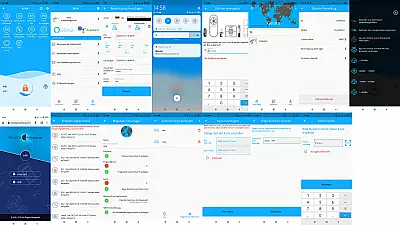
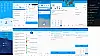

























Kommentare